Come convertire un documento Word 2013 in una versione precedente di Word

Ogni nuova versione di Word offre nuove funzionalità che non sono disponibili nelle versioni precedenti. In Word 2007, oltre all'aggiunta di nuove funzionalità, Microsoft ha modificato il formato file per i documenti di Word e l'estensione del file cambiata da ".doc" a ".docx".
Impossibile aprire i file salvati nel nuovo formato Word .docx dalle versioni di Word precedenti a Word 2007. Tuttavia, cosa si fa se è necessario che qualcuno lavori su un documento con Word 2003 o precedente? Puoi facilmente risolvere questo problema salvando il file nel vecchio formato .doc da Word 2013.
Per fare ciò, apri il documento che vuoi convertire nel formato precedente e fai clic sulla scheda "File".
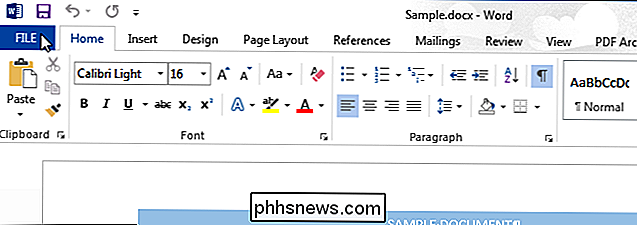
On nella schermata del backstage, fai clic su "Salva con nome" nell'elenco di elementi a sinistra.
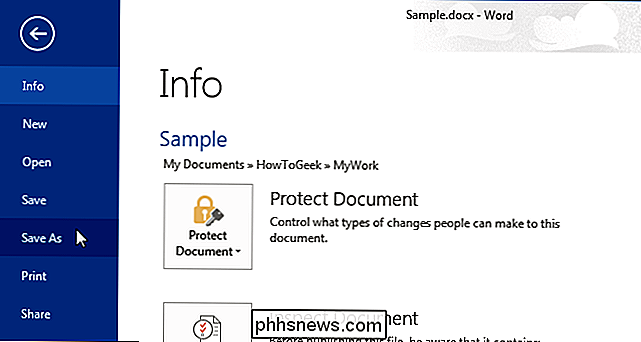
Nella schermata "Salva con nome", assicurati che sia selezionata la posizione appropriata ("OneDrive", "Computer" o altro luogo).
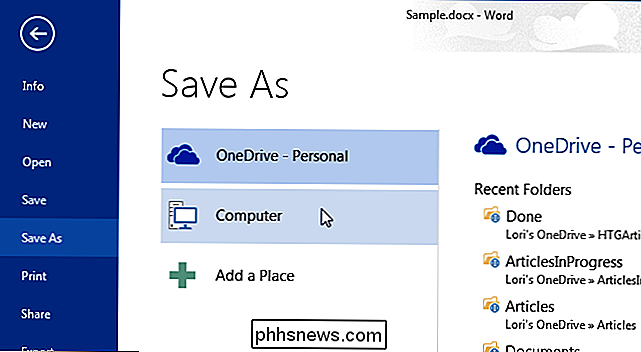
Quindi, fare clic su una cartella in "Cartella corrente" o "Cartelle recenti" o fare clic sul pulsante "Sfoglia" in basso se la cartella desiderata non si trova in nessuno di questi elenchi.
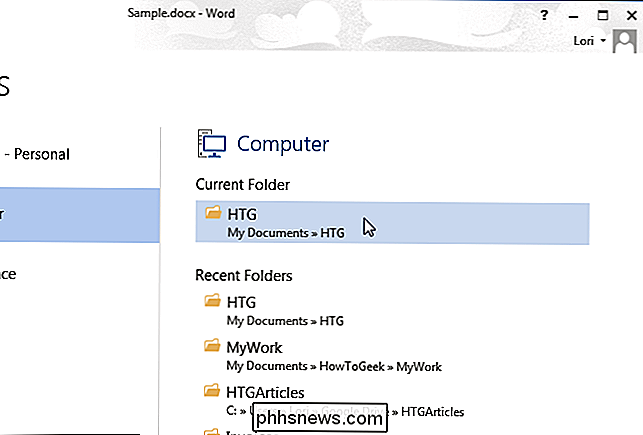
Passare a cartella in cui si desidera salvare il file convertito, se necessario. Seleziona "Documento Word 97-2003 (* .doc)" dall'elenco a discesa "Salva come".
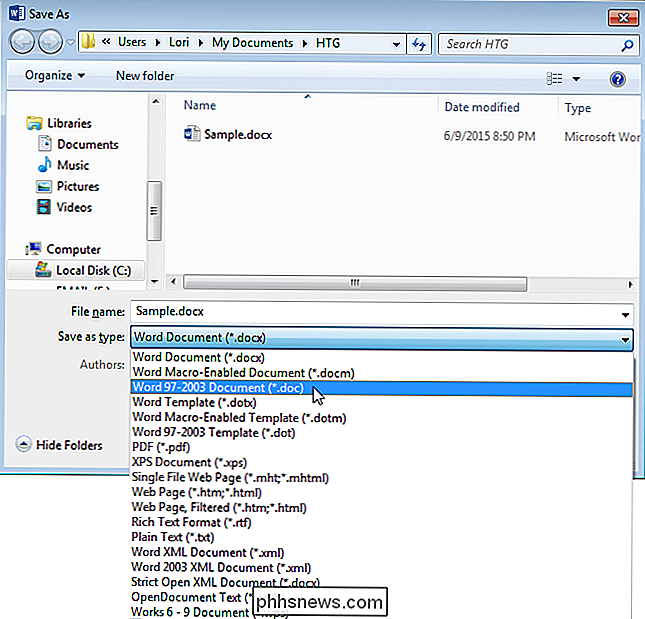
Cambia il nome file (ma non l'estensione del file), se lo desideri, e fai clic su "Salva".
NOTA: non è necessario modificare il nome file. Poiché i due file avranno estensioni di file diverse, saranno due file distinti.
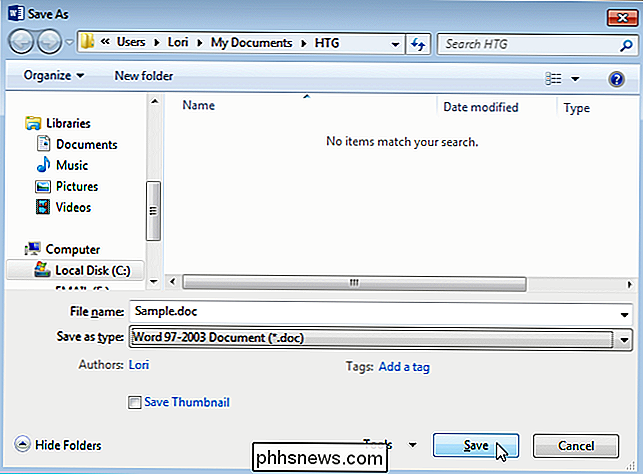
Viene visualizzata la finestra di dialogo "Verifica compatibilità Microsoft Word". Questo ti dice quale funzionalità perderai nel tuo documento attuale salvandola nel vecchio formato. Se non importa se si perde la funzionalità elencata, fare clic su "Continua" per salvare il documento corrente nel formato precedente. Se una di queste funzionalità è fondamentale per il tuo documento, fai clic su "Annulla" per mantenere il documento nel formato più recente. Tuttavia, a volte potrebbe non essere possibile scegliere se il documento verrà modificato da qualcuno con una versione precedente di Word.
Se non si desidera verificare la compatibilità ogni volta che si salva un documento in un formato precedente, selezionare la casella di controllo "Verifica compatibilità durante il salvataggio dei documenti" quindi nella casella è presente un segno di spunta.
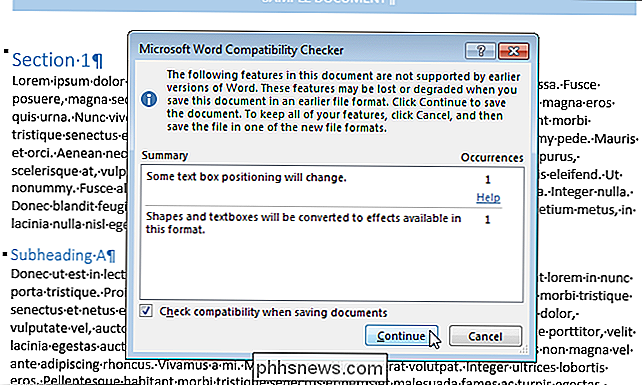
Una volta salvato il documento nel formato precedente, "[Modalità compatibilità]" viene aggiunto nella barra del titolo dopo il nome file.
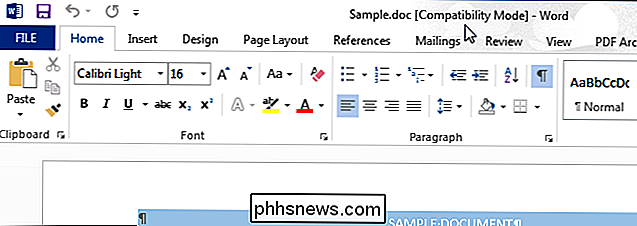
È inoltre possibile convertire i documenti Word precedenti in Word 2013.

Come modificare il comportamento del tasto Invio in Excel
Per impostazione predefinita, quando si digitano le informazioni in Excel e quindi si preme "Invio", Excel sposta la casella di selezione di una cella in basso. Tuttavia, cosa succede se vuoi inserire le informazioni da sinistra a destra invece? Ti mostreremo una semplice impostazione in Excel che puoi modificare per risolvere il tuo problema.

Come aggiornare un sistema Linux Dual-Boot a Windows 10
Se sei un utente Linux, ci sono buone probabilità che tu abbia installato Linux insieme a un sistema Windows 7 o 8.1 esistente una configurazione dual-boot. Puoi ottenere l'aggiornamento gratuito a Windows 10 senza danneggiare il tuo sistema Linux esistente. Anche se hai sovrascritto il tuo sistema Windows originale con Linux, puoi comunque ottenere l'aggiornamento gratuito a Windows 10.



